编辑:秩名2020-08-05 09:18:44
很多的小伙伴们都在使用Win10系统,那么你们晓得Win10系统中如何将Windows文件保护关闭呢?今日在此就呈现了Win10系统中将Windows文件保护关闭的具体操作方法。

1、在Win10系统下,按住键盘的“Win+R”快捷组合键,打开“运行”对话框,输入“gpedit.msc”命令,然后再点击“确定”按钮;
2、点击确定按钮后,这个时候会打开“本地组策略编辑器”对话窗口;
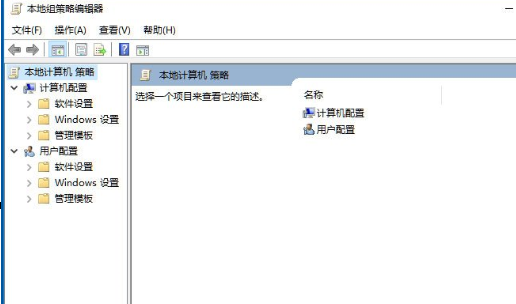
3、在本地组策略编辑器窗口的左侧小窗口中,依次展开“计算机配置--》管理模版--》系统”选项;
4、在“系统”选项右侧窗口,找到“Windows 文件保护”选项选中并双击鼠标左键将其打开;
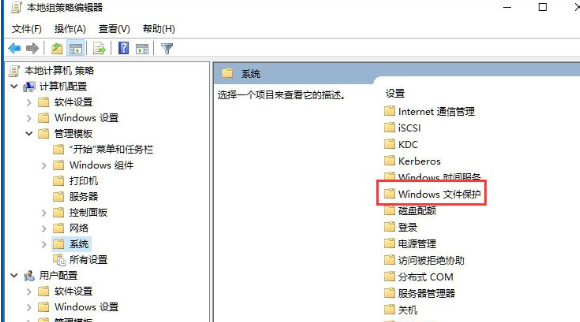
5、进入“Windows文件保护”选中其右侧窗格中的“设置Windows文件保护扫描”,再点击“策略设置”选项命令;
6、在打开的“设置Windows文件保护扫描”对话窗框中,将其设置更改为“已禁用”选项,然后在点击“应用--》确定”按钮退出即可。

根据以上描述的Win10系统中将Windows文件保护关闭的具体操作方法,你们自己也赶紧去关闭吧!